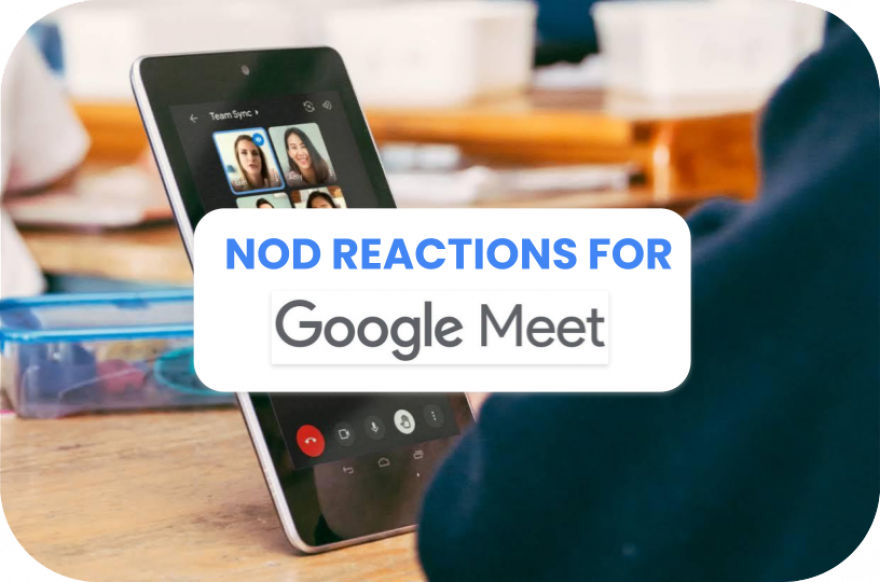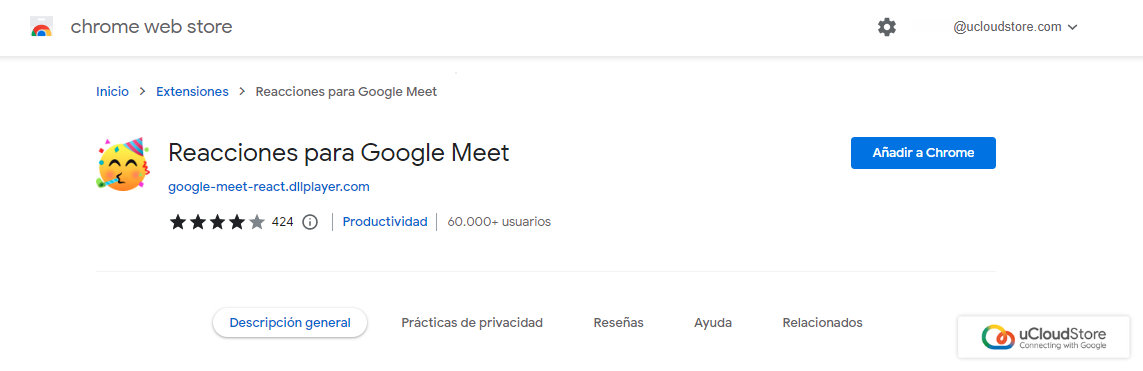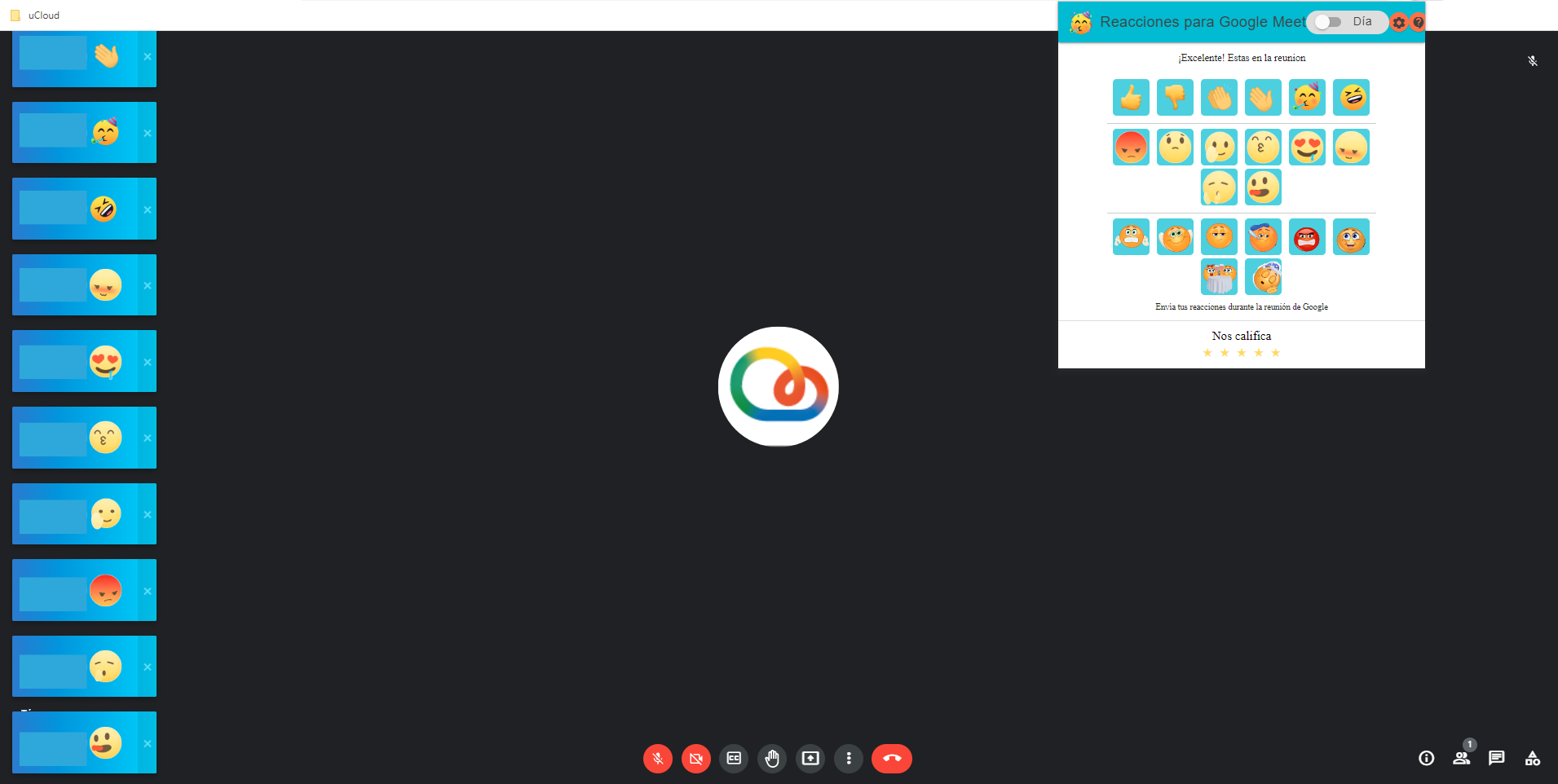Reações de aceno para o Google Meet é um dos melhores extensões do Google Chrome para o Google Meet.
Um dos problemas mais comuns que as pessoas enfrentam com o Google Meet ou mesmo durante as aulas online é a dificuldade de obter feedback durante as apresentações. Graças a esta aplicação é possível reagir em tempo real, sem interromper a chamada, embora o ramal deva ser ativado por todos os participantes da chamada.
Destina-se principalmente ao uso escolar, pois é muito fácil e intuitivo de usar, e se pensarmos no uso profissional pode não ser suficientemente completo. Além disso, os ícones são aqueles que costumamos usar em qualquer mensagem que enviamos, o que a torna próxima, algo informal e divertido.
1. Qual é a reação do aceno para o Google Meet?
Reações de aceno para o Google Meet é uma extensão do Google Chrome que permite reagir ou visualizar o reações das pessoas que estão participando do mesmo encontro, através de emoticons. Esta ação é realizada quando os usuários se encontram com o microfone desabilitado, por exemplo porque estão apresentando sua tela e não conseguem ver os rostos dos demais membros. Graças a este aplicativo você poderá ver a reação que está sendo feita ao vivo a qualquer momento, inclusive interagir com eles sem precisar ativar o microfone ou ligar a webcam.
Você também pode ativar notificações para cada reação, podendo personalizar cada reação e associá-la. Desta forma, eÉ o aplicativo perfeito para usar em sala de aula e receber feedback dos alunos. Sejam dúvidas, mudança de assunto ou o que for necessário.
Por exemplo:
- Tenho uma pergunta/quero falar *Ícone de mão* ?????
- Não entendo *Símbolos de perguntas* ?
- Me encanta *Coração* ?
- Eu acho que é uma má ideia *Símbolo de raiva*?
?Você prefere a opção A ou B??
- Opção A *Afirmativo* ?
- Opção B *Polegares para baixo* ?
Algo a ter em mente que pode ser a coisa mais negativa sobre a extensão é que nós só encontramos disponível em formato web, excluindo o uso de todas as pessoas que estão conectadas a partir de um celular ou tablet.
2. Para que servem as reações de aceno de cabeça para a extensão Google Meet?
Depois de baixar e instalar esta extensão, agora podemos reagir em tempo real, sem interromper a chamada. O ramal deve ser ativado por todos os participantes da chamada, para poder reagir e ver a reação dos demais. Também encontramos um tempo de espera entre reação e reação, ajudando assim a evitar que o chat fique saturado e podendo interagir com os usuários de uma maneira mais fácil.
Na extensão encontramos uma grande variedade de ícones e vamos recebendo atualizações que incluem mais ícones, melhorias na interface e uma extensão cada vez mais intuitiva. Cada vez é mais utilizado por alunos e professores para realizar suas aulas com o Google Meet.
3. Etapas para começar a usar a reação de aceno de cabeça no Google Meet
Instalar este aplicativo é muito fácil:
![]() Abrimos nosso navegador Google Chrome
Abrimos nosso navegador Google Chrome
![]() Nós pesquisamos e entramos no Loja do Google Chrome
Nós pesquisamos e entramos no Loja do Google Chrome
![]() Colocamos no mecanismo de busca ?Acenos para o Google Chrome?
Colocamos no mecanismo de busca ?Acenos para o Google Chrome?
![]() Clicamos em ?Adicionar ao Chrome?
Clicamos em ?Adicionar ao Chrome?
Estaria lá!!
![]() Estaríamos apenas faltando abra o Meet ou o Hangouts para começar a aproveitar esta extensão (Lembre-se que você pode personalizar os ícones do seu jeito)
Estaríamos apenas faltando abra o Meet ou o Hangouts para começar a aproveitar esta extensão (Lembre-se que você pode personalizar os ícones do seu jeito)
4. Então, como ativar reações no Google Meet?
Depois de instale a extensão Nod Reactions para Google Meet, ele será ativado automaticamente toda vez que entrarmos uma chamada via Meet ou Hangouts. Caso não apareça primeiro, abrimos nossas extensões e clicamos nele.
Uma última e não menos importante função é que podemos ativar notificações. Caso precisemos estar mais concentrados e ter a janela de chamada em segundo plano, graças a esta função você pode ativar notificações na área de trabalho para que cheguem até você imediatamente e que não interfira na sua apresentação.
Essas reações ficarão visíveis por alguns segundos, deixando tempo suficiente para que sejam vistas na tela, mas não serão uma distração para o apresentador.